訪問して頂きありがとうございます。まさふくろーです。
この記事では、段落にインデントを設定する方法をご紹介します。
目次
インデントを設定する
概要
「インデント」とは、行頭や行末の位置を任意に設定する機能のことです。
段落単位で設定されます。
水平ルーラーの「インデントマーカー」を使うと、ほかの文字との関係位置を意識しながら、行頭や行末の位置を変更できます。
インデントマーカーの機能は全部で4つあります。
解説
1. 1行目のインデント
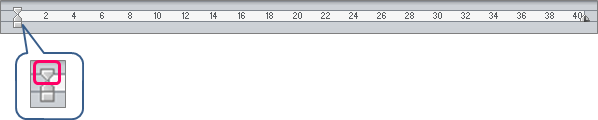
段落の先頭行の行頭位置を設定します。
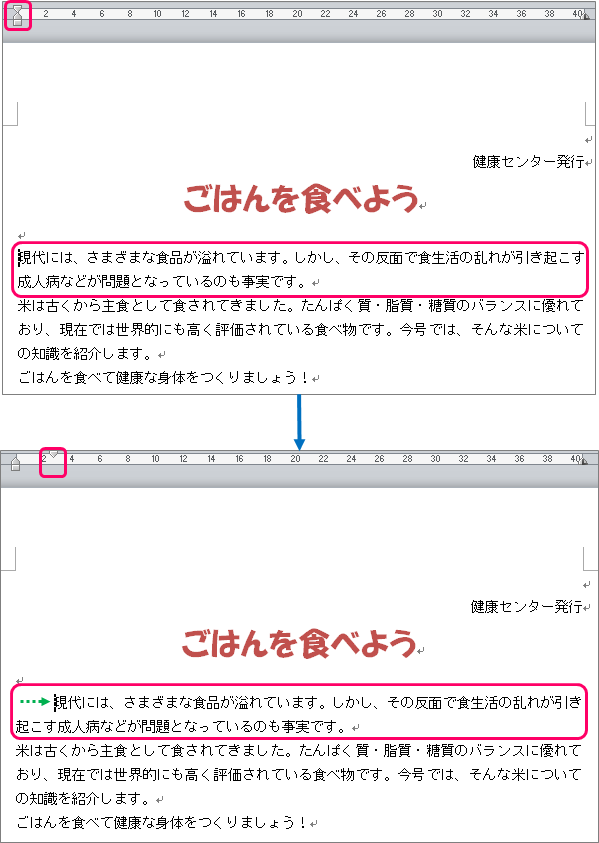
2. ぶら下げインデント
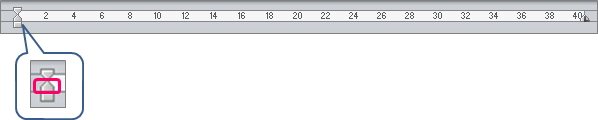
段落の2行目以降の行頭位置を設定します。
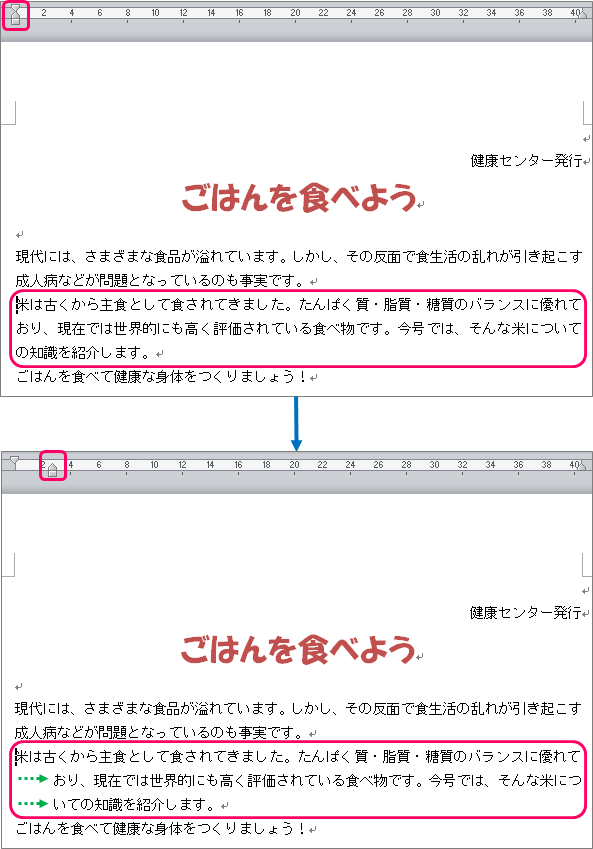
3. 左インデント
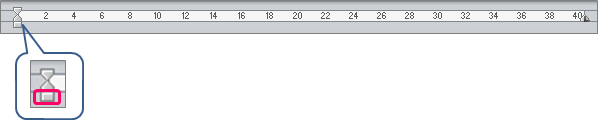
段落全体の行頭位置を設定します。
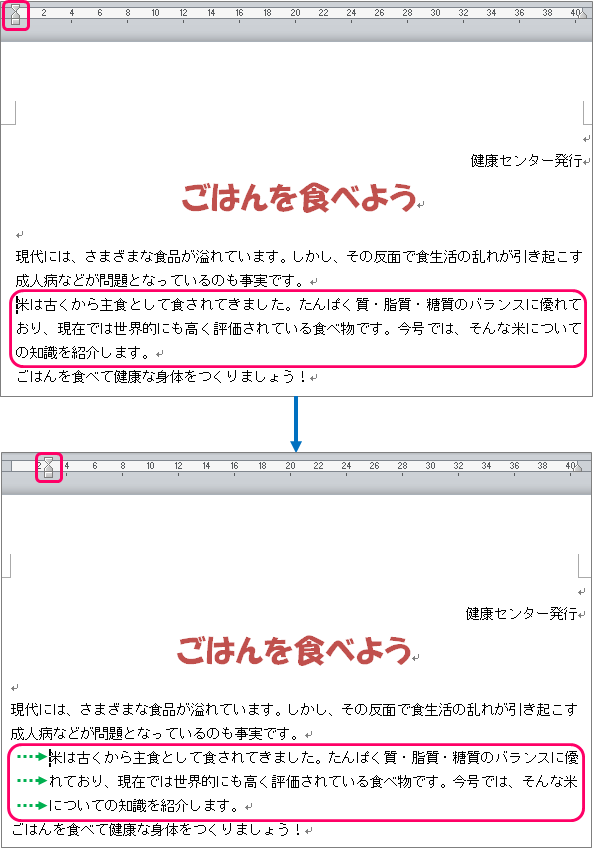
4. 右インデント
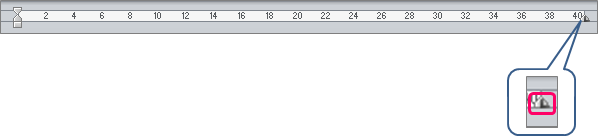
段落全体の行末位置を設定します。
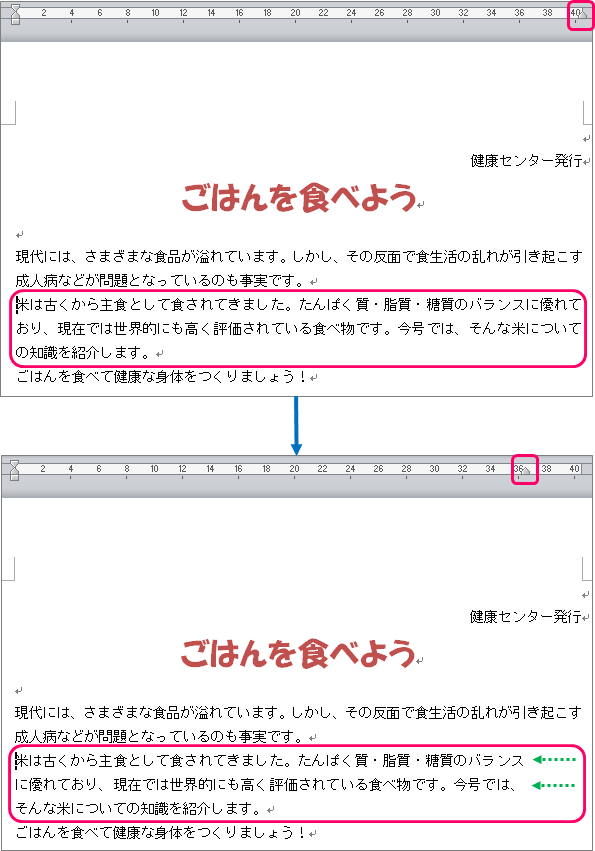
「段落」ダイアログボックスで設定する場合
1. 1行目のインデント
段落の先頭行にカーソルを移動します。
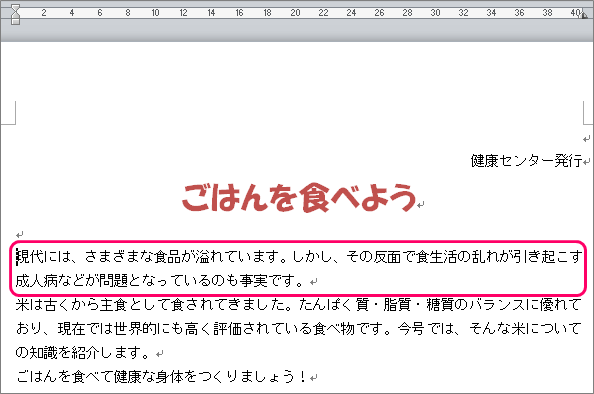
①「ホーム」タブをクリック⇒②段落グループの「![]() 」をクリックします。
」をクリックします。
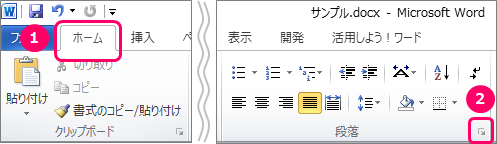
①「インデントと行間隔」タブをクリック⇒②最初の行「字下げ」を選択⇒③幅「3」と入力⇒④「OK」ボタンをクリックします。
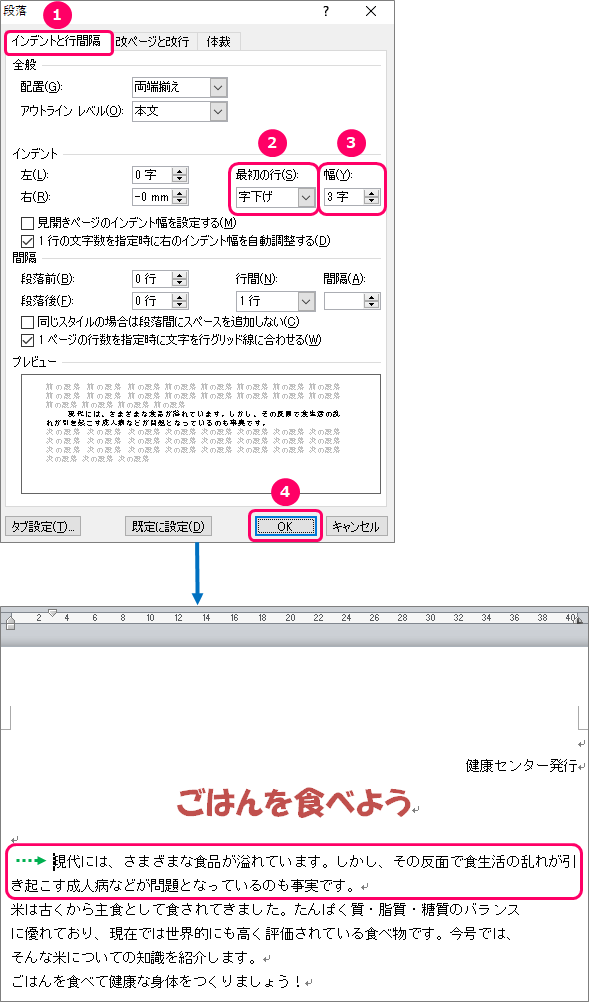
2. ぶら下げインデント
段落の先頭行にカーソルを移動します。
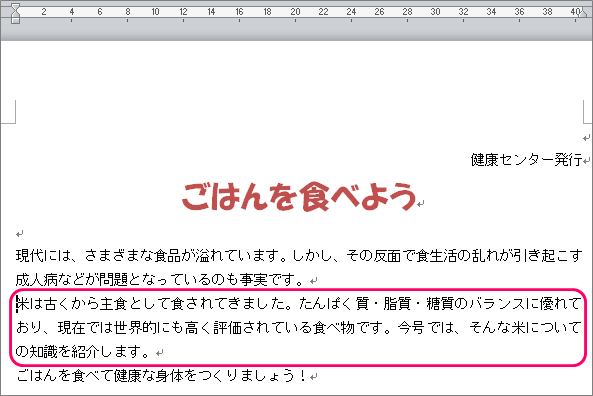
①「ホーム」タブをクリック⇒②段落グループの「![]() 」をクリックします。
」をクリックします。
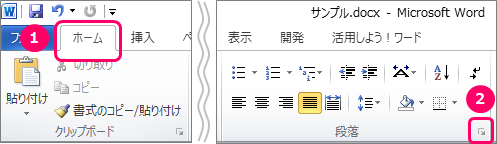
①「インデントと行間隔」タブをクリック⇒②最初の行「ぶら下げ」を選択⇒③幅「3」と入力⇒④「OK」ボタンをクリックします。
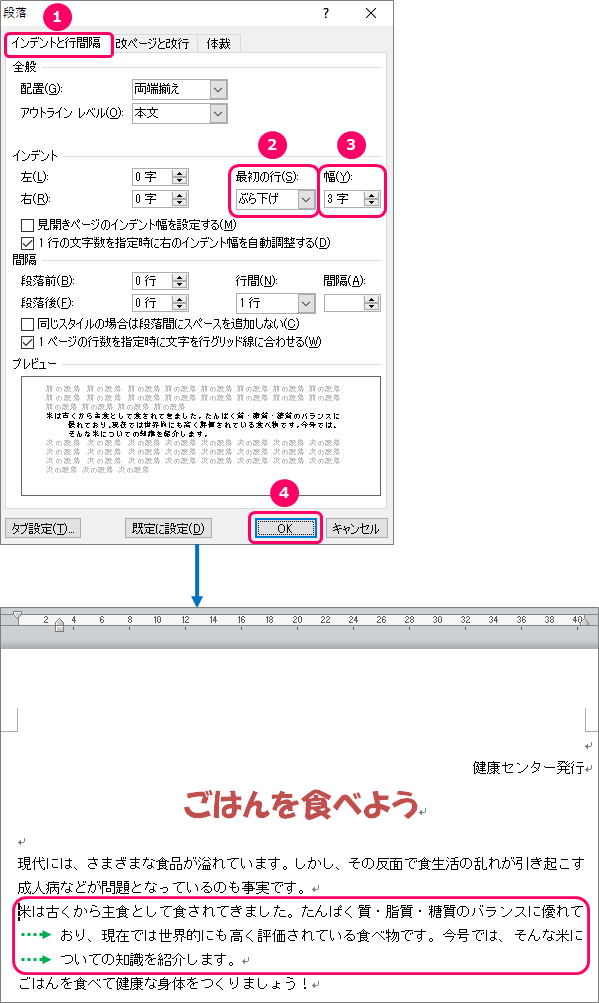
3. 左インデント
段落の先頭行にカーソルを移動します。
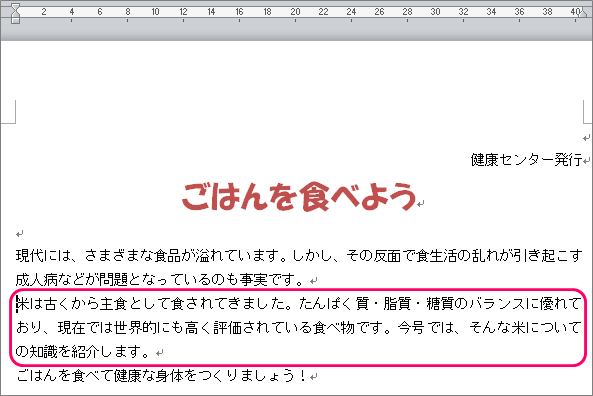
①「ホーム」タブをクリック⇒②段落グループの「![]() 」をクリックします。
」をクリックします。
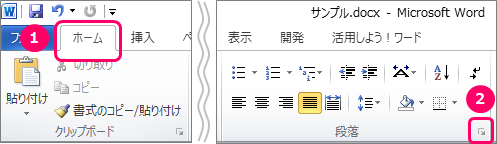
①「インデントと行間隔」タブをクリック⇒②左「3」と入力⇒③「OK」ボタンをクリックします。
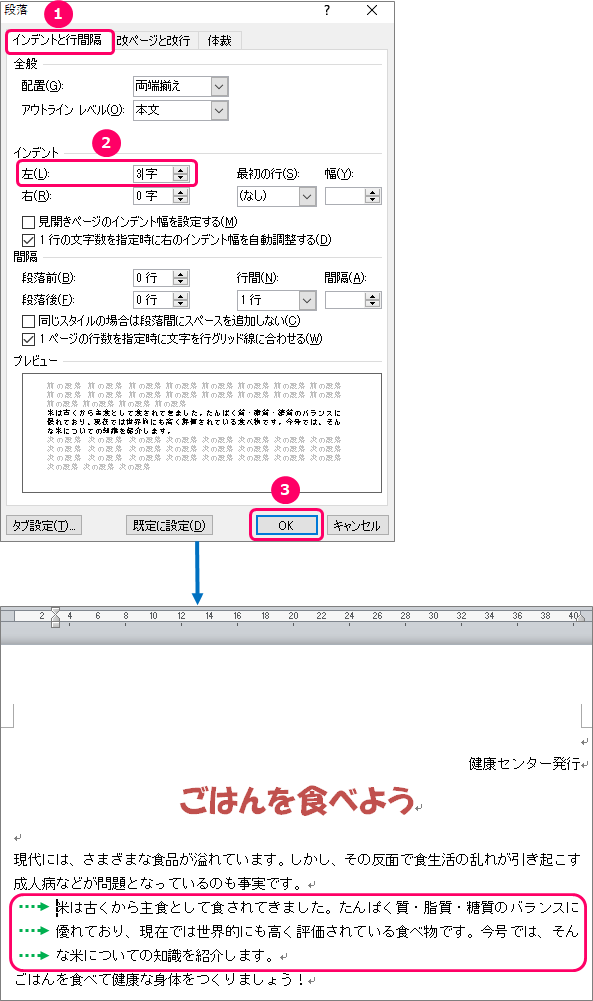
4. 右インデント
段落の先頭行にカーソルを移動します。
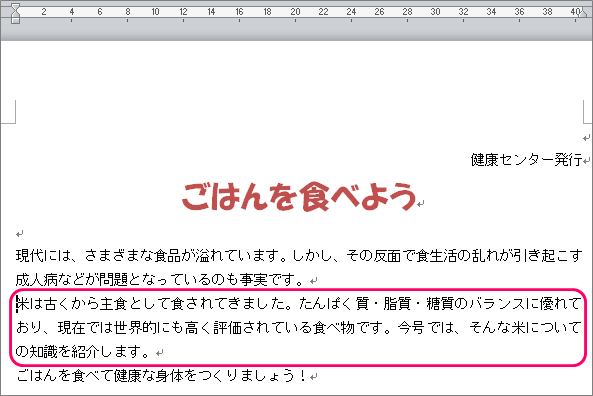
①「ホーム」タブをクリック⇒②段落グループの「![]() 」をクリックします。
」をクリックします。
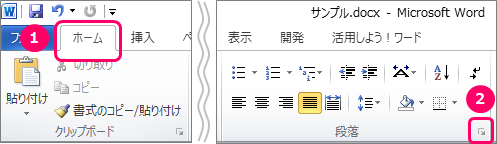
①「インデントと行間隔」タブをクリック⇒②右「3」と入力⇒③「OK」ボタンをクリックします。
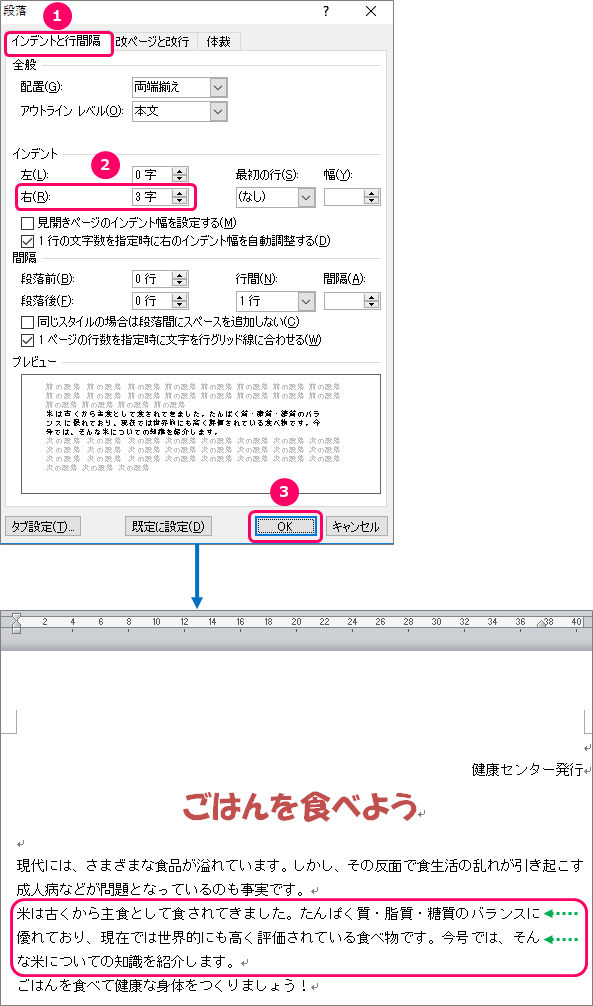
複数の段落をまとめてインデントする場合
インデントしたい段落を選択します。
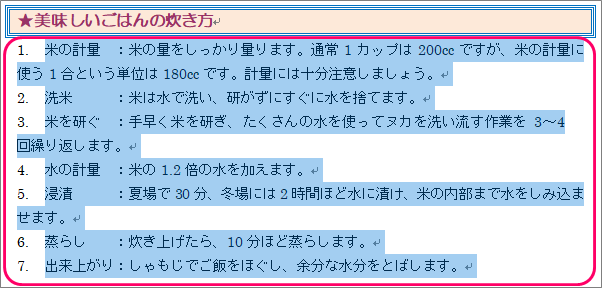
①「ホーム」タブをクリック⇒②段落グループの「![]() 」をクリックします。
」をクリックします。
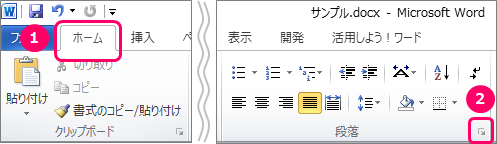
①「インデントと行間隔」タブをクリック⇒②最初の行「ぶら下げ」を選択⇒③幅「8」と入力⇒④「OK」ボタンをクリックします。
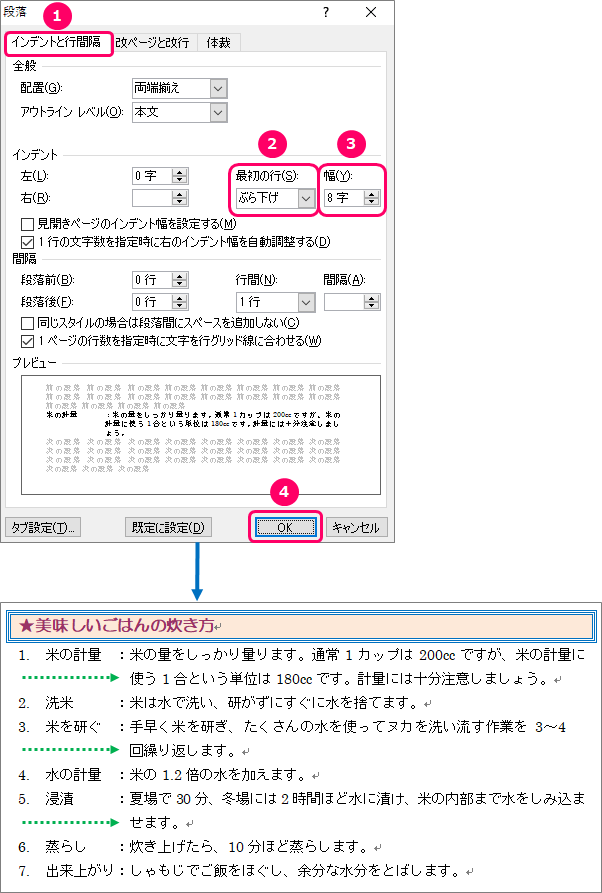
最後まで読んでいただき、ありがとうございました!


